有的朋友上大学,或者是考计算机二级的时候,都会遇到二进制转十进制的计算题,计算器当然是不能帮我们计算这么复杂的题目,那么就需要运用到强大的WPS表格了,那么如何在WPS表格当中操作计算呢,一起来学习一下吧。

将二进制转换成十六进制的方法
首先,我们在表格当中输入计算题,如下图10110001。要将此转换为十进制。单击工具栏公式下的插入函数。
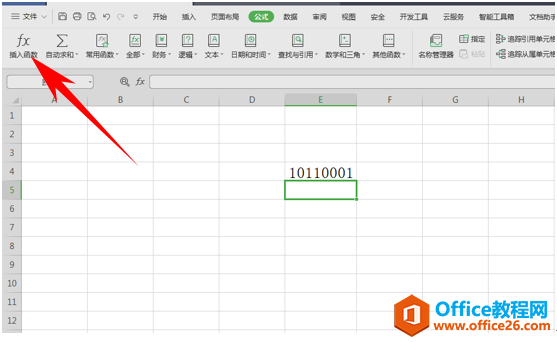
弹出插入函数的对话框,在选择函数里选择工程,选择BIN2DEC函数,单击确定。
WPS 如何在excel表格中使用ACOS函数
如果我们想使用ACOS函数,需要怎么操作那?今天我们就来教大家如何在表格中使用ACOS函数,具体怎么操作呢,一起来学习一下吧。首先,打开Excel表格,鼠标单击工具栏中的公式,再点击插入
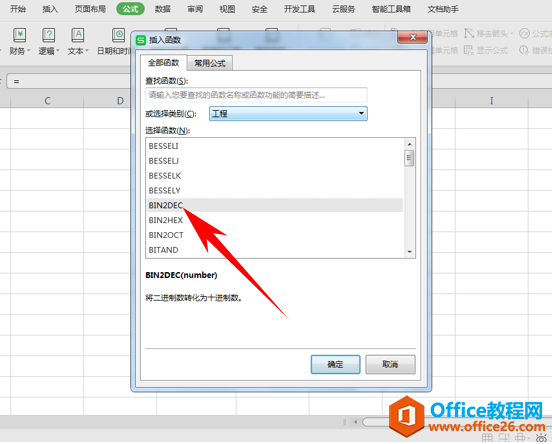
弹出函数参数,在二进制数里选择E4单元格,单击确定。
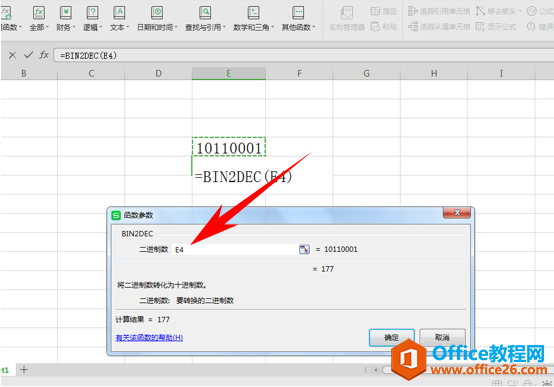
单击确定后,二进制就已经转换成十进制了。

那么,在WPS表格与Excel表格当中,将计算题二进制转换为十进制的方法,是不是非常简单呢,你学会了吗?
WPS excel条件格式的基本用法
我们在利用WPS表格与Excel表格进行日常办公时,经常运用的功能就是条件格式,条件格式的功能是非常强大的,可以替我们筛选出多种多样的数据,那么今天我们就以如下表格当中大于500的数字


